ปิดเครื่องคอมพิวเตอร์ในเวลาที่กำหนดไว้ใน Windows 7 คู่ของคำในข้อสรุป ปิดที่เวลาที่ระบุผ่าน Windows Task Scheduler
และวิธีที่สองคือการใช้ซอฟต์แวร์พิเศษ มีโปรแกรมอรรถประโยชน์ที่คล้ายคลึงกันมาก แต่ในบทความนี้มีเพียง 5 โปรแกรมที่ได้รับความนิยมและไม่มีค่าใช้จ่ายสำหรับการปิดเครื่องคอมพิวเตอร์เท่านั้น (โดยวิธีนี้เรียกว่าตัวจับเวลา) แต่เกือบทั้งหมดทำงานบน Windows 7, 8 และ 10 ในแผนนี้สาธารณูปโภคเหล่านี้เป็นสากล
นอกจากนี้ในตอนท้ายคุณจะได้รับตารางเปรียบเทียบฟังก์ชันหลักและฟังก์ชันเพิ่มเติมตามพื้นฐานที่คุณจะสามารถเลือกได้ว่าจะเลือกโปรแกรมใดสำหรับการปิดเครื่องคอมพิวเตอร์โดยอัตโนมัติ
Airytec Switch Off - โปรแกรมฟรีที่ยอดเยี่ยมที่ช่วยให้คุณสามารถปิดเครื่องคอมพิวเตอร์ได้ในโหมดอัตโนมัติ มีอินเตอร์เฟซที่ง่ายและใช้งานง่ายในภาษารัสเซีย
ประโยชน์หลักของมันคือ:
- เวอร์ชันเต็มหรือแบบพกพา (เลือกได้);
- ปิดอัตโนมัติของเครื่องคอมพิวเตอร์ในเวลาหรือในการเกียจคร้าน;
- ทางเลือกในการดำเนินการ (การปิดเครื่องพีซี, รีบูต, โหมดสลีป, โหมดไฮเบอร์เนต, ตัดการเชื่อมต่ออินเทอร์เน็ต);
- ความสามารถในการตั้งค่าสัญญาณเตือน (บี๊บ) ก่อนที่จะปิดเครื่อง
นอกจากนี้โปรแกรมสำหรับการตัดการเชื่อมต่อเครื่องพีซีนี้มีคุณลักษณะพิเศษดังนี้:
- เครื่องคิดเลขประหยัดพลังงาน;
- ควบคุมบรรทัดคำสั่ง;
- การกำหนดค่าจากระยะไกลผ่านเว็บเบราเซอร์
ยูทิลิตี้นี้มีที่ทำงาน site ดังนั้นหากจำเป็นคุณสามารถดาวน์โหลดโปรแกรมเพื่อปิดเครื่องคอมพิวเตอร์โดยอัตโนมัติ เลือกเวอร์ชันที่เหมาะกับคุณที่สุด (แบบเต็มหรือแบบพกพา) และติดตั้ง
อีกหนึ่งโปรแกรมที่ยอดเยี่ยมสำหรับคอมพิวเตอร์ปิดอัตโนมัติ - ปิดตั้งเวลา ใช่ชื่อเรื่องค่อนข้างไม่เป็นสาระ แต่ก็ยังดีกับงานหลัก
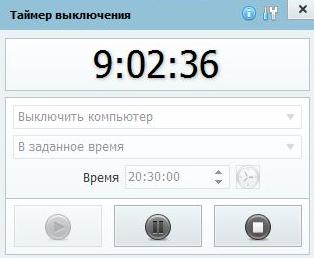
ข้อได้เปรียบหลัก:
- อินเตอร์เฟซที่เรียบง่ายและใช้งานง่ายในรัสเซีย;
- ความสามารถในการทำงานอัตโนมัติกับ Windows;
- ตั้งเวลานับถอยหลัง
- (ปิดเครื่องรีบูตโหมดสลีปถอดการเชื่อมต่ออินเทอร์เน็ตหรือจอภาพ)
โดยวิธีนี้อรรถประโยชน์นี้สนับสนุนความสามารถในการกำหนดรหัสผ่านเพื่อให้ผู้ใช้รายอื่นไม่สามารถเปลี่ยนการตั้งค่าได้ นี่เป็นข้อดีที่ชัดเจน
ตัวจับเวลาการปิดเครื่องมีคุณลักษณะหนึ่งอย่างใดอย่างหนึ่ง: แอ็พพลิเคชั่นที่เปิดอยู่โดยไม่ได้ตั้งใจทำให้มีความเสี่ยงต่อการสูญเสียข้อมูลที่ไม่ได้บันทึกไว้ พิจารณาสิ่งนี้และดูที่การนับถอยหลังเพื่อให้มีเวลาในการบันทึกไฟล์ที่จำเป็น
โปรแกรมที่สามในรายการเพื่อปิดแล็ปท็อปและคอมพิวเตอร์คือ PowerOff ในความเป็นจริงนี้เป็นซอฟต์แวร์ที่มีประสิทธิภาพเป็นธรรมซึ่งในนอกเหนือจากการจับเวลามีฟังก์ชันเพิ่มเติมอีกมากมาย ปฏิเสธไม่ได้ - ยูทิลิตีมีให้ในที่เก็บถาวรและไม่ต้องติดตั้ง
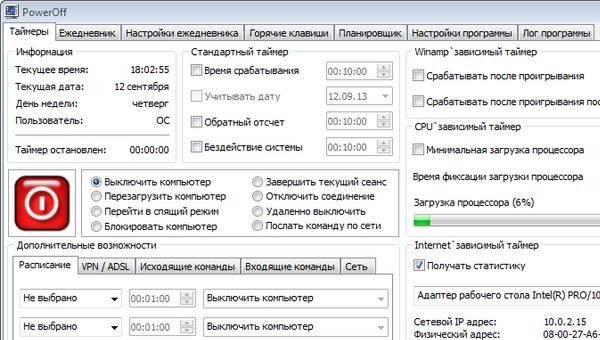
หน้าที่หลัก:
- การปิดคอมพิวเตอร์โดยอัตโนมัติหรือการโอนย้ายไปยังเวลานอนตามเวลาที่กำหนด
- การปิดกั้นพีซี (แทนที่จะปิดใช้งาน);
- รวมกับเครื่องเล่น Winamp (เหมาะสำหรับผู้ที่ชอบหลับไปกับเพลงเพราะในกรณีนี้คอมพิวเตอร์จะปิดเครื่องหลังจากเล่นชุดที่ตั้งไว้ก่อนหน้านี้);
- ยกเลิกการเชื่อมต่ออินเทอร์เน็ต
นอกจากนี้ยูทิลิตีนี้มีอินเตอร์เฟซที่เรียบง่ายในภาษารัสเซียดังนั้นการตั้งเวลาให้ปิดเครื่องคอมพิวเตอร์นั้นไม่ใช่เรื่องยาก โดยวิธีการที่ผู้ใช้มีความสามารถในการกำหนดค่าคีย์ลัด - และนี่เป็นอีกหนึ่งข้อดี
Goway - โปรแกรมที่จะเปิดและปิดเครื่องคอมพิวเตอร์ตามกำหนดเวลาด้วยการออกแบบ minimalistic มันจะโปรดรักทั้งหมดของความเรียบง่ายเช่นเดียวกับผู้เริ่มต้น หลังจากยูทิลิตี้นี้มีเพียง 2 แท็บ

ในตอนแรกคุณต้องวางตัวจับเวลาในเวลาที่เหมาะสมและเลือกการดำเนินการ (ปิดแล็ปท็อปรีบูตหรือออกจากระบบ) และแท็บที่สองใช้เพื่อกำหนดค่าการแจ้งเตือนสำหรับจดหมาย
การส่งการแจ้งเตือนไปยังอีเมลในเวลาที่นัดหมายเป็นคุณลักษณะที่โดดเด่นของโปรแกรมนี้
ข้อดีอื่น ๆ :
- อินเตอร์เฟซที่ง่ายที่สุดในรัสเซีย;
- ความเป็นไปได้ที่จะเปิดใช้งานโหมดซ่อน (ยูทิลิตีจะไม่สามารถมองเห็นได้บนเดสก์ท็อปหรือในถาด)
- ทำงานบน Windows XP, 7 และ 8
เวลา PC
และโปรแกรมสุดท้ายในรายการนี้เพื่อปิดคอมพิวเตอร์โดยอัตโนมัติในเวลาที่กำหนดคือ Time PC คุณลักษณะหลักของมันคือไม่ได้หยุดคอมพิวเตอร์ แต่เพียงทำให้มันเข้าสู่โหมดไฮเบอร์เนต แอปพลิเคชันทั้งหมดจะถูกปิดจอภาพและอินเทอร์เน็ตจะถูกตัดการเชื่อมต่อ แต่แล็ปท็อปหรือคอมพิวเตอร์จะไม่ปิดลงอย่างสมบูรณ์
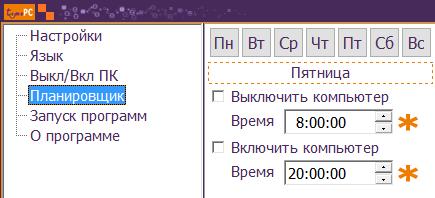
หน้าที่หลัก:
- การกำหนดเวลาในการปิดเครื่องคอมพิวเตอร์
- เปิดเครื่องคอมพิวเตอร์ตามกำหนดเวลา
- เปิดใช้งานแอพพลิเคชันที่เลือกเมื่อคุณเปิดเครื่องคอมพิวเตอร์หรือแล็ปท็อปของคุณ
- autostart กับ Windows;
- ตรวจสอบการอัปเดต
มีอินเทอร์เฟซที่ชัดเจนในภาษารัสเซียอย่างสมบูรณ์ ดังนั้นหากคุณต้องการโปรแกรมอรรถประโยชน์ง่ายๆเพื่อให้คอมพิวเตอร์ของคุณเข้าสู่โหมดไฮเบอร์เนต PC เวลาจะเป็นทางเลือกที่ยอดเยี่ยม
สรุปคำไม่กี่คำ
ดังนั้นข้างต้นถือว่าเป็นโปรแกรมฟรีเพื่อปิดเครื่องคอมพิวเตอร์โดยอัตโนมัติในเวลา เนื่องจากแต่ละแบบมีลักษณะเฉพาะของตัวเองเพื่อความชัดเจนลักษณะเปรียบเทียบแสดงไว้ด้านล่าง ตารางแสดงการทำงานพื้นฐานของสาธารณูปโภคทั้งหมดอย่างชัดเจนซึ่งจะช่วยให้คุณสามารถกำหนดตัวเลือกที่เหมาะสมได้อย่างรวดเร็ว
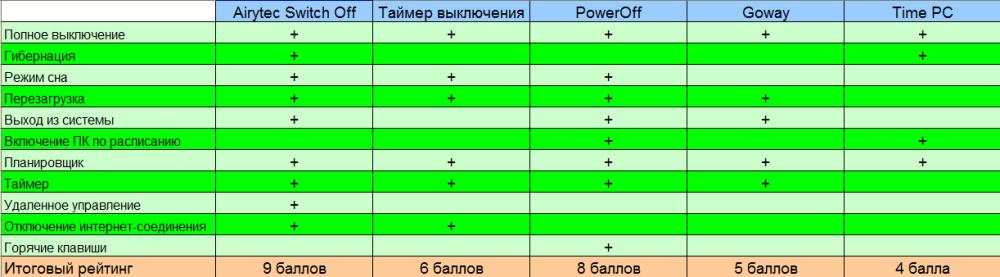
และความแตกต่างเล็กน้อย ถ้าไม่ได้มีการปิดระบบอัตโนมัติของเครื่องคอมพิวเตอร์อยู่แล้วคุณไม่จำเป็นต้องดาวน์โหลดซอฟต์แวร์ใด ๆ คุณสามารถใช้เครื่องมือมาตรฐานใน Windows 7, 8 หรือ 10 (สำหรับรายละเอียดเพิ่มเติมโปรดดูที่ลิงค์ด้านล่างของบทความนี้)
ถ้าคุณต้องการ จำกัด เวลาในการใช้คอมพิวเตอร์หรือแล็ปท็อป (เช่นบุตรหลานของคุณ) ในกรณีนี้ตัวจับเวลาการปิดเครื่องยังไม่เหมาะมาก หลังจากทั้งหมดยูทิลิตี้สามารถเพียงแค่ปิดลงจึงยกเลิกการตั้งค่าทั้งหมดที่กำหนดไว้ก่อนหน้านี้ ในกรณีนี้ควรใช้การควบคุมโดยผู้ปกครอง
จริงๆแล้วนั่นคือทั้งหมด ด้านบนเป็น 5 โปรแกรมที่ยอดเยี่ยมสำหรับการปิดเครื่องคอมพิวเตอร์โดยอัตโนมัติในเวลาและพวกเขาทั้งหมดในรัสเซีย และที่ใดที่จะใช้และควรติดตั้งไว้หรือไม่ - ขึ้นอยู่กับคุณ
วันนี้เกือบทุกเครื่องใช้ไฟฟ้าภายในบ้านมีตัวจับเวลาเปิดปิด ตัวอย่างเช่นฟังก์ชันนี้มีอยู่ในเตาอบครัว: คุณต้องโหลดขนมอบเท่านั้นตั้งเวลาจับเวลาไว้และคุณสามารถไปจัดการกับเรื่องสำคัญได้ เหมือนกันกับคอมพิวเตอร์: คุณต้องใส่ข้อมูลบางอย่างที่สำคัญในการดาวน์โหลดและไม่มีเวลาที่จะนั่งรอรอการดาวน์โหลด ไม่ต้องเสียเวลาส่วนตัวและไฟฟ้าคุณสามารถใช้คุณลักษณะที่สะดวกเช่นตัวตั้งเวลาปิดเครื่อง
ฟังก์ชั่นปิดเครื่องอัตโนมัติจะช่วยให้เด็ก ๆ ไม่ได้นั่งอยู่ที่เครื่องคอมพิวเตอร์มากกว่าเวลาที่อนุญาต หลังจากหมดอายุความยาวดนตรีเกมภาพยนตร์และโปรแกรมอื่น ๆ จะปิดลง
ฟังก์ชั่นนี้สามารถใช้งานได้สองวิธี: โดยใช้วิธีการมาตรฐานผ่านคอมพิวเตอร์โดยใช้โปรแกรมของบุคคลที่สาม
ขั้นแรกเราจะดูวิธีที่คุณสามารถตั้งค่าตัวจับเวลาการนอนหลับได้ในลักษณะมาตรฐาน:
ตัวจับเวลาปิดสามารถตั้งค่าได้โดยใช้ตารางเวลาและบรรทัดคำสั่ง
ขั้นแรกให้ดูที่วิธีที่ง่ายที่สุด
1. ขั้นแรกคุณต้องคลิกเมนู "Start" และป้อนข้อมูลต่อไปนี้ในบรรทัดการค้นหา: "shutdown -s -f -t 3600" โดยไม่มีเครื่องหมายคำพูด โปรดสังเกตว่าช่องว่างต้องมีอยู่ดังนั้นแผนภาพนี้ควรมีลักษณะดังนี้ shutdown -s (space) -f (space) -t (space) จำนวนวินาทีที่ปิดเครื่อง
คุณสามารถเลือกอาร์กิวเมนต์ -f ได้ แต่จะบังคับให้คอมพิวเตอร์ปิดระบบในกรณีที่เกิดข้อผิดพลาดใด ๆ
2. เมื่อต้องการเสร็จสิ้นคลิก "ตกลง" และระบบจะแจ้งให้คุณทราบบนแถบงานว่าเซสชันจะเสร็จสิ้นภายในหนึ่งชั่วโมง
สมมติว่าแผนการของคุณมีการเปลี่ยนแปลงและคุณต้องยกเลิกการปิดระบบอัตโนมัติ จากนั้นคุณจะต้องเรียกหน้าต่าง "Run" อีกครั้งและป้อน: shoutdown -a หลังจากป้อนข้อมูลให้คลิก "ตกลง" ถาดควรแจ้งให้คุณทราบว่าการยกเลิกตามกำหนดเวลาถูกยกเลิก
หมายเหตุ: หากคุณคลิก "Shutdown" ในตอนเริ่มต้นคำสั่งนี้สามารถยกเลิกการปิดระบบได้
ตอนนี้เกี่ยวกับวิธีที่สองโดยใช้ตารางเวลา ด้วยคุณลักษณะนี้คุณจะได้รับการตั้งค่าขั้นสูงเพิ่มเติม ตัวอย่างเช่นให้คอมพิวเตอร์ปิดเครื่องทุกวันในเวลาที่ระบุหรือคอมพิวเตอร์จะทำงานเสร็จสิ้นหลังจากทำงานเป็นเวลา 3 ชั่วโมง
ในการกำหนดค่าการเติมข้อความอัตโนมัติผ่านทางกำหนดการคุณต้อง:
1. คลิกเมนู "เริ่ม" และขับ "Scheduler" ลงในแถบค้นหา
2. บรรทัด "Task Scheduler" จะปรากฏขึ้นและคุณต้องเปิดขึ้นมา
3. ในคอลัมน์ด้านซ้ายของหน้าต่างที่เปิดขึ้นคลิก "ไลบรารีตัวจัดกำหนดการงาน" และในคอลัมน์ด้านขวาเรียกว่า "การกระทำ" เลือก "สร้างงานง่ายๆ"
4. คุณต้องระบุชื่อ "ชื่อ" แล้วคลิก "ถัดไป"
5. ในหน้าต่างที่ปรากฏขึ้นคุณต้องระบุความถี่ตัวอย่างเช่น "รายวัน" 3 ครั้งคลิก "ถัดไป"
6. ในหน้าต่าง "Program or script" ที่เปิดขึ้นคุณต้องป้อนคำสั่ง "shoutdown" และในฟิลด์ "Add arguments" จะเขียน "-s -f" โดยไม่มีเครื่องหมายคำพูด
7. ดำเนินการกำหนดค่าโดยคลิก "Next" และ "Finish" ตัวจับเวลาปิดทำงานอยู่ ถ้าคุณกลับไปที่ "Scheduler" และเลือก "Task Scheduler Library" คอลัมน์กลางจะแสดงงานที่กำลังทำงานอยู่ คุณสามารถยกเลิกงานโดยคลิกขวาและคลิก "ลบ"
โปรแกรมของ บริษัท อื่นเพื่อตั้งเวลาปิดเครื่อง
ตอนนี้คุณสามารถไปที่ระบบสาธารณูปโภคของ บริษัท อื่นได้แล้ว ในกรณีนี้ให้พิจารณาโปรแกรม "PowerOff" ซึ่งแจกฟรี ประโยชน์หลักของมันคือไม่ต้องติดตั้งดังนั้นทันทีหลังจากดาวน์โหลดคุณสามารถดำเนินการใช้ยูทิลิตีได้
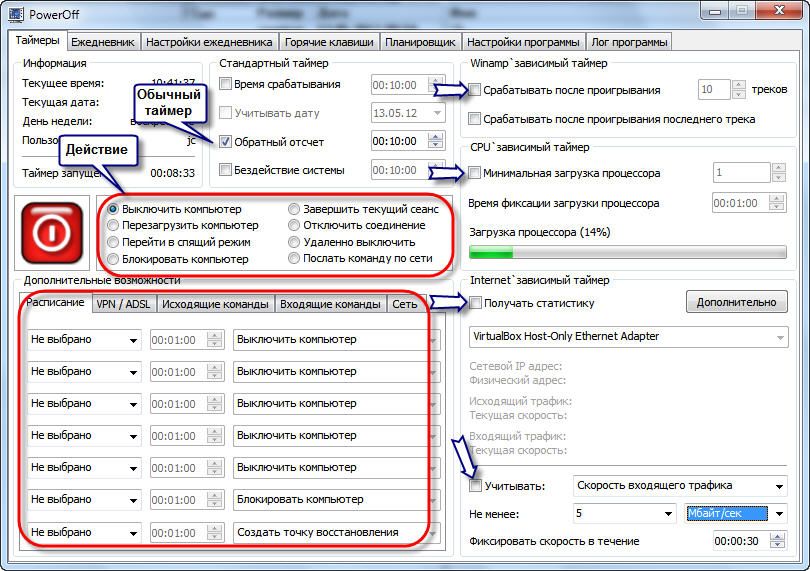
โปรแกรมมีหลากหลายฟังก์ชั่น ได้แก่ :
1. ปิดเครื่องโดยอัตโนมัติตามเวลาหรือกำหนดเวลา
2. ความสามารถในการเลือกการกระทำหลังจากเหตุการณ์ถูกเรียกใช้
3. ไดอารี่ในตัวและกำหนดการงาน
4 ความสามารถในการควบคุมโปรแกรมโดยใช้ปุ่มลัด
5. ทำงานอัตโนมัติกับโปรแกรมพร้อมกับเริ่มระบบปฏิบัติการ
6. จัดการ WinAmp โดยใช้ปุ่มลัด
7. ตัวจับเวลาอ้างอิงสำหรับ WinAmp, Internet และ CPU
เมื่อคุณเริ่มต้นโปรแกรมครั้งแรกไม่จำเป็นต้องมีการตั้งค่าเพิ่มเติมดังนั้นคุณจึงสามารถเริ่มจับเวลาปกติได้ทันที
ในหน้าต่างหลักในส่วน "ตัวจับเวลา" คุณสามารถเลือกได้ว่าจะทำอะไรหลังจากที่คอมพิวเตอร์ปิดเครื่อง ตัวอย่างเช่นคุณสามารถตั้งค่าว่าการปิดเครื่องเกิดขึ้นหลังจากสิ้นสุดการจับเวลาหรือตั้งเวลาที่เครื่องจะปิดเครื่อง
นอกจากฟังก์ชันพื้นฐานแล้ว PowerOff ยังมีตัวเลือกอื่น ๆ สำหรับการปิดอัตโนมัติ:
1. WinAmp สมมุติว่าคุณชอบที่จะหลับไปภายใต้เพลงโปรดของคุณและเล่นเพลงผ่านเครื่องเล่น WinAmp ยูทิลิตี้ PowerOff สามารถตั้งค่าให้เล่นแทร็กจำนวนหนึ่งและเมื่อทำเสร็จแล้วให้ปิดเครื่อง
2. อินเทอร์เน็ต ตัวจับเวลา PowerOff ที่จะยุติเมื่อการดาวน์โหลดทั้งหมดเสร็จสมบูรณ์ ในการเปิดใช้งานคุณต้องระบุความเร็วของการเข้าชมที่เข้ามา เร็วที่สุดเท่าที่ความเร็วจะต่ำกว่าเกณฑ์ที่ระบุการปิดระบบอัตโนมัติเกิดขึ้น
3. ตัวตั้งเวลา CPU ตัวจับเวลานี้ช่วยให้คุณสามารถปิดเครื่องคอมพิวเตอร์หลังจากทำภารกิจที่ต้องใช้ทรัพยากรมากเกินไป คุณต้องระบุระยะเวลาที่โหลดการประมวลผล และเร็วที่สุดเท่าที่เวลาความเร็วเข้ามาต่ำกว่าเกณฑ์ที่ระบุคอมพิวเตอร์จะดับลง
นอกเหนือจากการปิดเครื่องคอมพิวเตอร์ PowerOff สามารถดำเนินการต่อไปนี้:
2. ไปที่โหมดสลีป
3. ล็อคระบบ;
4. ยุติเซสชันของผู้ใช้;
5 ปิดเครื่องระยะไกลของเครื่องคอมพิวเตอร์เครื่องอื่น;
6. การส่งคำสั่งผ่านเครือข่าย
ไม่ว่าคุณจะต้องการปิดเครื่องคอมพิวเตอร์โดยอัตโนมัติตามที่คุณต้องการ
ในฟิลด์ฟิลด์ที่ปรากฏ "cmd" และโปรแกรม "บรรทัดคำสั่ง" จะปรากฏในผลการค้นหาทันที:
และสุดท้ายหากคุณมีการพัฒนาล่าสุดของ Microsoft - Windows 10 ไอคอนการค้นหาเริ่มต้นจะอยู่ถัดจากปุ่ม "เริ่มต้น" อย่ากดปุ่ม "enter" แล้วใส่ "cmd" และคุณจะเห็นแอพพลิเคชัน "Command line":
ในการดำเนินการงานของเราคุณอาจต้องการสิทธิ์ของผู้ดูแลระบบดังนั้นเพื่อไม่ให้ค้นหาเหตุผลที่ปิดเครื่องจับเวลาอาจไม่ทำงานให้เรียกใช้บรรทัดคำสั่งในฐานะผู้ดูแลระบบ เมื่อต้องการทำเช่นนี้ให้คลิกขวาที่ไอคอนโปรแกรมและเลือก "เรียกใช้ในฐานะผู้ดูแลระบบ":
คุณควรมีหน้าต่างบรรทัดคำสั่งสีดำที่มีลักษณะดังนี้:
โปรดสังเกตว่าถ้าคุณมีในหน้าต่างนี้แทนเส้นทาง " C: \\ Windows \\ system32"เส้นทางไปยังโฟลเดอร์ของผู้ใช้ระบุ (ตัวอย่างเช่น" C: \\ Users \\ Ivan"), แล้วคุณเปิดบรรทัดคำสั่งไม่ได้จากผู้ดูแลระบบ แต่จากผู้ใช้ปกติ! ในกรณีนี้ควรปิดและเปิดใหม่ในนามของผู้ดูแลระบบ
หลังจากเปิดตัวบรรทัดคำสั่งแล้วจะมีการตั้งคำสั่งหนึ่งคำที่ถูกต้องและพร้อม!
เมื่อต้องการปิดเครื่องและรีสตาร์ทเครื่องคอมพิวเตอร์ให้ใช้คำสั่ง "shutdown" ที่พรอมต์คำสั่งของ Windows
เราพิมพ์บรรทัดคำสั่งต่อไปนี้:
ที่ไหน 3600 คือจำนวนวินาทีที่คอมพิวเตอร์ของคุณจะปิดตัวลง หากตอนนี้คุณกดปุ่ม "Enter" บนแป้นพิมพ์คอมพิวเตอร์ของคุณจะถูกปิดใช้งานหลังจากผ่านไป 1 ชั่วโมงนับจากหนึ่งชั่วโมงเป็นเวลา 3600 วินาที เพื่อคำนวณว่าง่ายมาก :) เรารู้ว่าในนาที 60 วินาทีและตั้งแต่ในนาทีที่ 60 นาทีนี้ 60 ก็ 60 คูณด้วย 60 และเราได้รับ 3600 ตัวอย่างเช่น 1 ชั่วโมง 20 นาทีเป็น 4800 วินาที
ตอนนี้สำหรับสัญลักษณ์เหล่านี้ "/ s" และ "/ t"
พารามิเตอร์เหล่านี้เป็นพารามิเตอร์ 2 พารามิเตอร์ที่ฉันระบุสำหรับคำสั่ง shutdown พารามิเตอร์ "/ s" หมายความว่าคอมพิวเตอร์ควรปิดเครื่องไม่รีบูตหรือเพียงแค่ออกจากระบบ ตัวอย่างเช่นในการรีบูตคุณต้องระบุแทน "/ s" - "/ r" พารามิเตอร์ "/ t" - ช่วยให้คุณสามารถตั้งค่าเวลาก่อนที่คำสั่งจะเริ่มทำงาน ตัวอย่างเช่นถ้าเราระบุคำสั่งโดยไม่มี "/ t" เช่น เช่น shutdown / s คอมพิวเตอร์จะปิดตัวลงทันที
ตอนนี้ฉันคิดว่าคุณเข้าใจทุกอย่าง เพียงระบุเวลาของคุณก่อนที่จะปิดคอมพิวเตอร์และกดปุ่ม "Enter"!
หน้าต่างพรอมต์คำสั่งจะปิดลงและเวลาจะเริ่มทำงานทันที ในกรณีนี้คุณจะได้รับข้อความแจ้งเตือนตัวอย่างเช่น
คำเตือนของรูปแบบนี้จะได้รับเมื่อมีเหลือเพียงนาทีเดียวก่อนที่จะปิดเครื่องคอมพิวเตอร์
แต่ถ้าคุณตั้งเวลาตัวจับเวลาไว้นานเช่นเป็นเวลาหนึ่งชั่วโมงหรือมากกว่านั้นเมื่อคุณเริ่มต้นคุณจะได้รับการแจ้งเตือนในพื้นที่ระบบ:
ถ้าคุณตัดสินใจที่จะยกเลิกการจับเวลาโดยเด็ดขาดคุณจำเป็นต้องป้อนบรรทัดคำสั่งอีกครั้งและดำเนินการคำสั่งต่อไปนี้และกด "Enter":
ในกรณีนี้ในพื้นที่ระบบคุณจะได้รับการแจ้งเตือนว่ามีการยกเลิกการปิดตามกำหนดเวลา:
ต่อไปนี้เป็นรูปแบบง่ายๆในการปิดเครื่องคอมพิวเตอร์โดยตั้งเวลา
และตอนนี้พิจารณาตัวเลือกที่น่าสนใจมากขึ้น - วิธีการเลื่อนการปิดเครื่องคอมพิวเตอร์ในวันหนึ่งและเวลาที่ระบุ
ฉันจะตั้งค่าคอมพิวเตอร์ให้ปิดในวันและเวลาที่ต้องการได้อย่างไร?
ในการใช้โอกาสดังกล่าวเราจำเป็นต้องใช้ยูทิลิตี้ระบบ "Task Scheduler" และ "Notepad"
ผ่าน Windows Task Scheduler คุณสามารถกำหนดเวลาการทำงานของโปรแกรมใด ๆ ในวันและเวลาที่เฉพาะเจาะจงและแม้กระทั่งการใส่งานที่ซ้ำกันในแต่ละช่วงเวลาเช่นรายวันรายสัปดาห์
มีเพียงหนึ่งจับ: ผ่านตารางเวลาจะไม่สามารถเปิดบรรทัดคำสั่งตามที่ได้ทำและลงทะเบียนคำสั่งเพื่อตัดการเชื่อมต่อที่นั่น เนื่องจากเราต้องการไฟล์ที่จะเรียกใช้ซึ่งสามารถระบุได้ในตัวกำหนดตารางเวลาและจะมีการสร้างคำสั่งเพื่อยกเลิกการเชื่อมต่อคอมพิวเตอร์
ปัญหานี้ง่ายมาก! คุณต้องเปิด Notepad ลงทะเบียนที่ "shutdown / s / t 000" บันทึกเอกสารข้อความอีกครั้งในไฟล์ที่มีนามสกุล ".bat" (ตัวอย่างเช่น "Shutdown.bat") จากนั้นชี้ไปที่ไฟล์นี้ใน Task Scheduler
และตอนนี้พิจารณาในรายละเอียดเกี่ยวกับจุด:
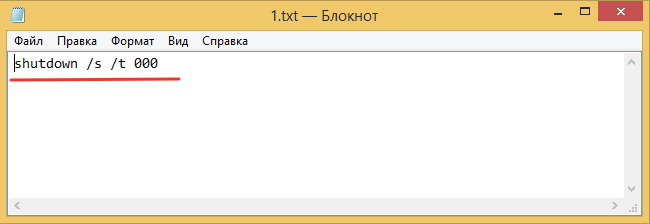
ทุกอย่าง! สร้างงานที่กำหนดเวลาแล้ว ตอนนี้ทันทีที่มีวันที่และเวลาที่ระบุคอมพิวเตอร์จะปิดทันที
หากคุณต้องการเปลี่ยนพารามิเตอร์ของงานที่กำหนดไว้ชั่วคราวให้เปิดตัวจัดกำหนดการงานอีกครั้งในส่วนด้านซ้ายของหน้าต่างเลือก "Task Scheduler Library" ในรายการศูนย์คลิกขวาที่งานที่คุณสร้างขึ้นและเลือก "คุณสมบัติ" จากเมนูที่เปิดอยู่ :
หน้าต่างจะเปิดขึ้นที่แท็บต่างๆคุณสามารถเปลี่ยนพารามิเตอร์ทั้งหมดที่คุณตั้งค่าได้!
ด้วยวิธีนี้คุณสามารถกำหนดค่าคอมพิวเตอร์ให้ปิดเครื่องตามเวลา (ตัวตั้งเวลา) และวางแผนที่จะปิดระบบในวันและเวลาใด ๆ และตั้งค่าการดำเนินงานตามปกติได้ ฉันแน่ใจว่าโอกาสดังกล่าวกับใครบางคนอาจเป็นประโยชน์
เจอกันในบทความถัดไป :)
เช่นจับเวลาสามารถติดตั้งได้ด้วยเครื่องมือมาตรฐาน Windows 7, 8.1 และ Windows 10 และในความเห็นของฉันตัวเลือกนี้เหมาะสำหรับผู้ใช้ส่วนใหญ่ อย่างไรก็ตามหากต้องการคุณสามารถใช้โปรแกรมพิเศษเพื่อปิดเครื่องคอมพิวเตอร์ซึ่งเวอร์ชันฟรีบางรุ่นที่ฉันจะแสดงให้เห็น ด้านล่างนี้เป็นวิดีโอเกี่ยวกับการตั้งเวลาปิดเครื่องของ Windows
วิธีตั้งเวลาปิดเครื่องคอมพิวเตอร์ด้วยเครื่องมือ Windows
วิธีนี้เหมาะสำหรับการตั้งค่าตัวจับเวลาปิดใน OS เวอร์ชันล่าสุดทั้งหมด - Windows 7, Windows 8.1 (8) และ Windows 10 สำหรับระบบนี้จะมีโปรแกรมปิดพิเศษที่จะปิดคอมพิวเตอร์หลังจากผ่านไปตามเวลาที่กำหนด
โดยทั่วไปในการใช้โปรแกรมคุณสามารถกดปุ่ม Win + R บนแป้นพิมพ์ (วิน - คีย์พร้อมกับโลโก้ Windows) จากนั้นป้อนคำสั่ง "Run" shutdown -s -t N (โดยที่ N คือเวลาจนกว่าจะปิดอัตโนมัติในไม่กี่วินาที) และกด "OK" หรือ Enter
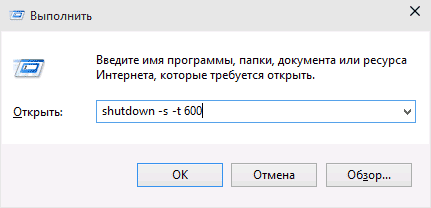
คุณจะเห็นการแจ้งเตือนว่าเซสชันของคุณจะเสร็จสิ้นหลังจากเวลาที่กำหนด (แบบเต็มหน้าจอใน Windows 10 ในพื้นที่แจ้งเตือน - ใน Windows 8 และ 7) เมื่อถึงเวลาแล้วโปรแกรมทั้งหมดจะถูกปิด (ด้วยความสามารถในการบันทึกงานเช่นเมื่อปิดเครื่องคอมพิวเตอร์ด้วยตนเอง) และคอมพิวเตอร์จะถูกปิด ถ้าคุณต้องการบังคับให้ออกจากโปรแกรมทั้งหมด (โดยไม่ต้องบันทึกและกล่องโต้ตอบ) ให้เพิ่มพารามิเตอร์ -f ในทีม

ถ้าคุณเปลี่ยนใจและต้องการยกเลิกการจับเวลาให้ป้อนคำสั่งในลักษณะเดียวกัน ปิดเครื่อง - a - การตั้งค่านี้จะรีเซ็ตและการปิดระบบจะไม่เกิดขึ้น
สำหรับบางคนการป้อนค่าคงที่ของคำสั่งสำหรับการตั้งค่าตัวจับเวลาปิดอาจดูเหมือนไม่สะดวกและด้วยเหตุนี้ฉันจึงสามารถแนะนำสองวิธีในการปรับปรุงได้
วิธีแรกคือการสร้างทางลัดเพื่อปิดเครื่องจับเวลา ในการดำเนินการนี้ให้คลิกขวาที่ใดก็ได้บนเดสก์ท็อปเลือก "ใหม่" - "ทางลัด" ในฟิลด์ "ระบุตำแหน่งของวัตถุ" ให้ระบุเส้นทาง C: \\ Windows \\ System32 \\ shutdown.exe และเพิ่มพารามิเตอร์ (ในตัวอย่างในหน้าจอคอมพิวเตอร์จะปิดหลังจาก 3600 วินาทีหรือหนึ่งชั่วโมง)
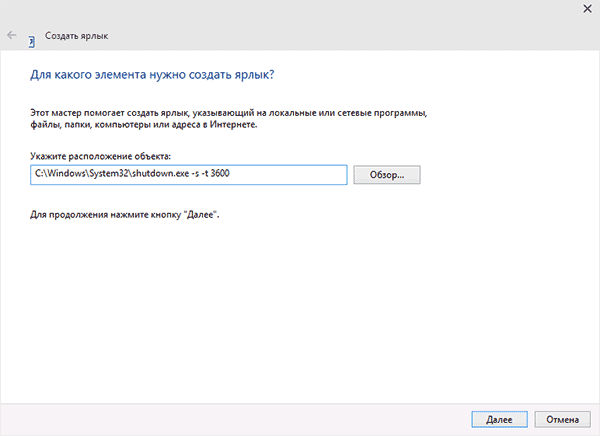
ในจอภาพถัดไปให้ระบุชื่อฉลากที่ต้องการ (ขึ้นอยู่กับดุลพินิจของคุณ) หากต้องการหลังจากนั้นคุณสามารถคลิกขวาที่ทางลัดที่เสร็จสิ้นเลือก "คุณสมบัติ" - "เปลี่ยนไอคอน" และเลือกไอคอนในรูปแบบของปุ่มปิดหรืออื่น ๆ
วิธีที่สองคือการสร้างแฟ้ม. bat เมื่อคุณเรียกใช้คุณจะถามคำถามเกี่ยวกับเวลาที่จะตั้งเวลาหลังจากที่มีการติดตั้ง
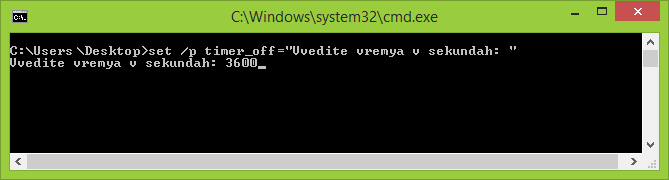
รหัสไฟล์:
ปิดกั้นชุด cls / p timer_off = "Vvedite vremya v sekundy:" shutdown -s -t% timer_off%
คุณสามารถป้อนรหัสนี้ใน notepad (หรือคัดลอกจากที่นี่) จากนั้นเมื่อบันทึกในฟิลด์ "File type" ให้ระบุ "All files" และบันทึกไฟล์ที่มีนามสกุล. bat
ปิดในเวลาที่ระบุผ่าน Windows Task Scheduler
เช่นเดียวกับที่อธิบายไว้ข้างต้นสามารถใช้งานได้ผ่านทาง Windows Task Scheduler ในการเริ่มต้นให้กดปุ่ม Win + R และป้อนคำสั่ง taskschd.msc - แล้วกด Enter
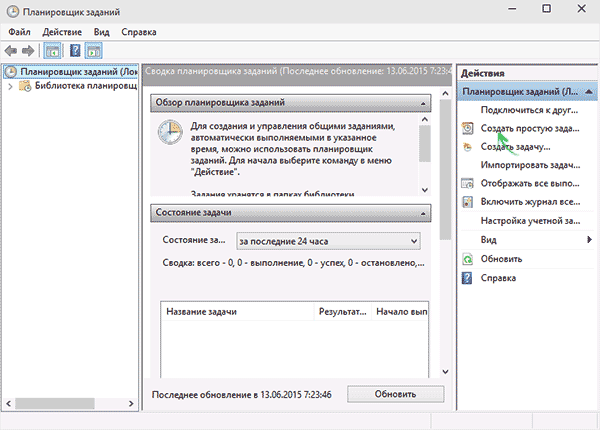
ในการวางแผนงานด้านขวาให้เลือกรายการ "สร้างงานง่ายๆ" และระบุชื่อที่สะดวกสำหรับรายการ ในขั้นตอนต่อไปคุณจะต้องตั้งเวลาเริ่มต้นงานสำหรับวัตถุประสงค์ของตัวจับเวลาการปิดเครื่องนี้น่าจะเป็น "หนึ่งครั้ง"
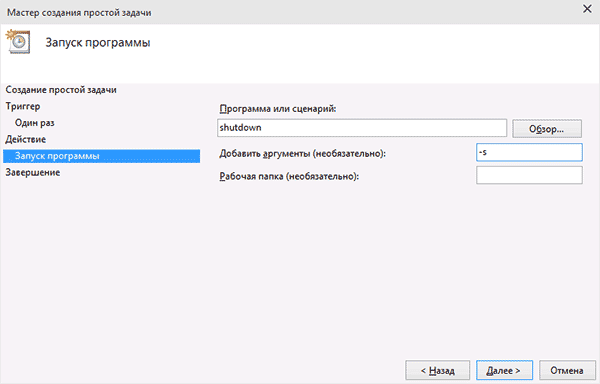
ถัดไปคุณจะต้องระบุวันที่และเวลาเริ่มต้นและในที่สุดก็เลือกใน "การกระทำ" - "เรียกใช้โปรแกรมนี้" และจุดในช่อง "โปรแกรมหรือสคริปต์" ปิดและ "ข้อโต้แย้ง" - -s หลังจากการสร้างงานเสร็จสิ้นคอมพิวเตอร์จะถูกปิดโดยอัตโนมัติตามเวลาที่กำหนด
ด้านล่าง - วิดีโอคำแนะนำเกี่ยวกับวิธีการติดตั้ง Windows ด้วยตนเองปิดจับเวลาและการสาธิตของซอฟต์แวร์ฟรีบางอย่างที่จะทำให้กระบวนการและหลังจากวิดีโอที่คุณจะได้พบกับคำอธิบายข้อความของโปรแกรมเหล่านี้และคำเตือนบางอย่าง
โปรแกรมจับเวลาการปิดเครื่องคอมพิวเตอร์
โปรแกรมต่างๆฟรีสำหรับ Windows ที่ใช้ฟังก์ชั่นของเครื่องปิดเครื่องคอมพิวเตอร์เป็นอย่างมาก หลายโปรแกรมเหล่านี้ไม่มีเว็บไซต์อย่างเป็นทางการ และแม้กระทั่งในกรณีที่มีโปรแกรมป้องกันไวรัสบางตัวให้คำเตือน ฉันพยายามที่จะนำเฉพาะโปรแกรมพิสูจน์และไม่เป็นอันตราย (และให้คำอธิบายที่เหมาะสมกับแต่ละ) แต่ขอแนะนำให้คุณตรวจสอบโปรแกรมที่ดาวน์โหลดมาใน VirusTotal.com
ตั้งเวลาปิดเครื่องอัตโนมัติ
หลังจากการอัปเดตความคิดเห็นฉบับปัจจุบันหนึ่งรายการความคิดเห็นดึงความสนใจของฉันไปที่ตัวจับเวลาการปิดเครื่องฟรีของคอมพิวเตอร์ Wise Auto Shutdown ฉันมองและควรยอมรับว่าโปรแกรมนี้ดีมากในขณะที่ในรัสเซียและในขณะที่ทำการตรวจสอบ - ทำความสะอาดอย่างสมบูรณ์จากข้อเสนอของการติดตั้งซอฟต์แวร์เพิ่มเติมใด ๆ
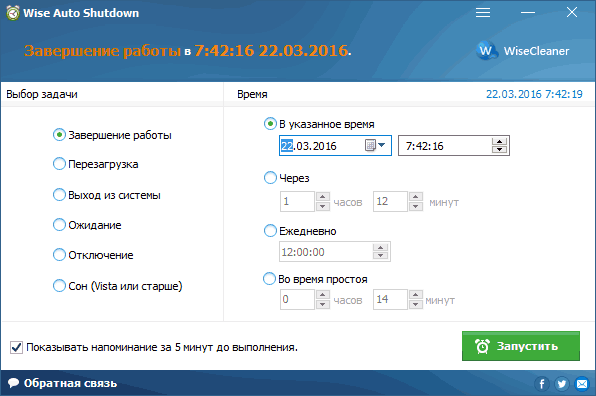
การเปิดใช้งานตัวจับเวลาในโปรแกรมทำได้ง่าย:
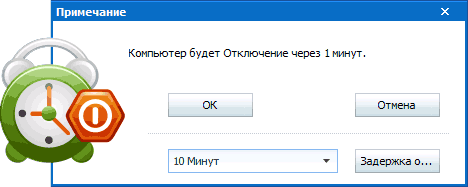
ในความคิดของฉันมันเป็นอย่างสะดวกและตัวเลือกที่ง่ายปิดจับเวลาซึ่งเป็นหนึ่งในข้อได้เปรียบหลักของการที่ - กรณีที่ไม่มีอะไรที่เป็นอันตรายตาม VirusTotal (และมันเป็นเรื่องยากสำหรับโปรแกรมดังกล่าว) และนักพัฒนาที่มีชื่อเสียงปกติทั่วไป
คุณสามารถดาวน์โหลด Wise Auto Shutdown ได้ฟรีจากเว็บไซต์อย่างเป็นทางการ http://www.wisecleaner.com/wise-auto-shutdown.html
Airytec ปิดเครื่อง
โปรแกรม - จับเวลา Airytec ปิดโดยอัตโนมัติคอมพิวเตอร์ปิดฉันคิดว่าฉันจำสถานที่แรก: มันเป็นเพียงหนึ่งในโปรแกรมเหล่านี้นับซึ่งเป็นที่รู้จักกันอย่างเห็นได้ชัดสำหรับการเรียกใช้เว็บไซต์อย่างเป็นทางการและ VirusTotal และ SmartScreen รู้จักเว็บไซต์และไฟล์โปรแกรมเองสะอาด นอกจากนี้ตัวจับเวลาการปิดระบบ Windows นี้เป็นภาษารัสเซียและสามารถดาวน์โหลดเป็นแอพพลิเคชันแบบพกพานั่นคือไม่ได้ติดตั้งอะไรพิเศษในคอมพิวเตอร์ของคุณ
หลังจากเปิดใช้งานสวิทช์ปิดจะเพิ่มไอคอนลงในพื้นที่แจ้งเตือนของ Windows (ในขณะที่ Windows 10 และ 8 สนับสนุนการแจ้งเตือนข้อความสำหรับโปรแกรม)
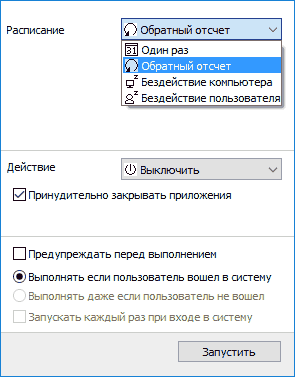
เพียงแค่คลิกที่ไอคอนนี้คุณก็จะสามารถตั้งค่า "Task" ได้นั่นคือ ตั้งเวลาโดยมีการตั้งค่าต่อไปนี้สำหรับการปิดเครื่องคอมพิวเตอร์โดยอัตโนมัติ:
- การนับถอยหลังสู่การปิดเครื่องการปิดระบบ "ครั้ง" ในเวลาที่กำหนดเมื่อผู้ใช้ไม่ได้ใช้งาน
- นอกจากการปิดระบบคุณยังสามารถตั้งค่าการดำเนินการอื่น ๆ เช่นรีบูต, ล็อกออฟ, ตัดการเชื่อมต่อเครือข่ายทั้งหมด
- คุณสามารถเพิ่มคำเตือนเกี่ยวกับการปิดเครื่องคอมพิวเตอร์ได้เร็วขึ้น (เพื่อให้สามารถบันทึกข้อมูลหรือยกเลิกงานได้)
เมื่อคลิกขวาที่ไอคอนโปรแกรมคุณสามารถเริ่มดำเนินการใด ๆ ด้วยตนเองหรือไปที่การตั้งค่า (ตัวเลือกหรือคุณสมบัติ) สิ่งนี้จะเป็นประโยชน์หากเริ่มต้นใช้งาน Switch Off เป็นภาษาอังกฤษ

นอกจากนี้โปรแกรมยังสนับสนุนการปิดเครื่องคอมพิวเตอร์ระยะไกล แต่ฉันไม่ได้ตรวจสอบฟังก์ชันนี้ (จำเป็นต้องติดตั้งและฉันใช้สมาร์ทโฟนแบบพกพา)
ดาวน์โหลดตัวตั้งเวลาปิดในรัสเซียฟรีจากหน้าเว็บอย่างเป็นทางการ http://www.airytec.com/ru/switch-off/ (ในขณะที่เขียนทุกอย่างจะสะอาด แต่ในกรณีที่ยังคงตรวจสอบโปรแกรมก่อนที่จะติดตั้ง)
ปิดตั้งเวลา
โปรแกรมที่มีชื่อเรื่องตรงไปตรงมา "ปิดตัวจับเวลา" มีการออกแบบที่โฉบเฉี่ยวและการตั้งค่าเริ่มต้นโดยอัตโนมัติกับ Windows (เช่นเดียวกับการเปิดใช้งานของตัวจับเวลาที่เริ่มต้นที่) ของหลักสูตรในรัสเซียและโดยทั่วไปข้อบกพร่อง neploha.Iz - ฉันพบในแหล่งที่มาของโปรแกรมในระหว่างความพยายามในการติดตั้ง ติดตั้งซอฟต์แวร์เพิ่มเติม (จากการที่คุณสามารถเลือก) และใช้การปิดบังคับของโปรแกรมทั้งหมด (ซึ่งเตือน) - นี่หมายความว่าถ้าเวลาปิดที่คุณจะได้ในสิ่งที่จะทำงานบันทึกว่าคุณไม่ได้มีเวลา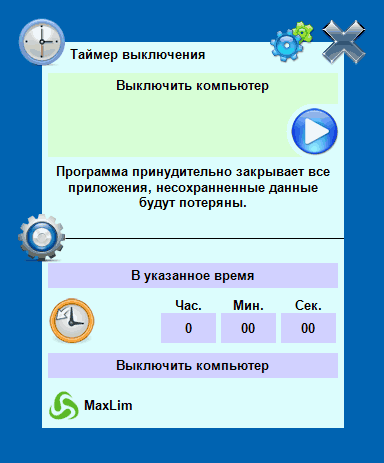 เว็บไซต์อย่างเป็นทางการของโปรแกรมยังพบตัวเอง แต่ตัวเขาเองและแฟ้มจับเวลาที่ดาวน์โหลดจะถูกปิดกั้นอย่างไร้ความปราณีโดยตัวกรอง Windows SmartScreen และ Windows Defender ในกรณีนี้ถ้าคุณตรวจสอบโปรแกรมใน VirusTotal - ทุกอย่างสะอาด ดังนั้นที่อันตรายของคุณเองคุณสามารถดาวน์โหลดตัวจับเวลาปิดจากหน้าอย่างเป็นทางการ http://maxlim.org/files_s109.html
เว็บไซต์อย่างเป็นทางการของโปรแกรมยังพบตัวเอง แต่ตัวเขาเองและแฟ้มจับเวลาที่ดาวน์โหลดจะถูกปิดกั้นอย่างไร้ความปราณีโดยตัวกรอง Windows SmartScreen และ Windows Defender ในกรณีนี้ถ้าคุณตรวจสอบโปรแกรมใน VirusTotal - ทุกอย่างสะอาด ดังนั้นที่อันตรายของคุณเองคุณสามารถดาวน์โหลดตัวจับเวลาปิดจากหน้าอย่างเป็นทางการ http://maxlim.org/files_s109.htmlpoweroff
โปรแกรม PowerOff เป็น "เครื่องเก็บเกี่ยว" ที่มีหน้าที่ไม่ใช่เฉพาะตัวจับเวลาเท่านั้น ฉันไม่ทราบว่าคุณจะใช้คุณสมบัติอื่น ๆ แต่ปิดเครื่องคอมพิวเตอร์ทำงานได้ดี โปรแกรมไม่ต้องติดตั้ง แต่เป็นที่เก็บถาวรพร้อมกับไฟล์ปฏิบัติการของโปรแกรม
หลังจากเริ่มต้นในหน้าต่างหลักในส่วน "ตัวจับเวลามาตรฐาน" คุณสามารถตั้งเวลาปิดเครื่องได้:
- การทำงานในเวลาที่กำหนดบนนาฬิการะบบ
- นับถอยหลัง
- การปิดระบบหลังจากไม่มีการใช้งานระบบ
นอกเหนือจากการปิดคุณสามารถระบุการกระทำอื่น ๆ ได้เช่นเริ่มต้นโปรแกรมเข้าสู่โหมดไฮเบอร์เนตหรือล็อกคอมพิวเตอร์
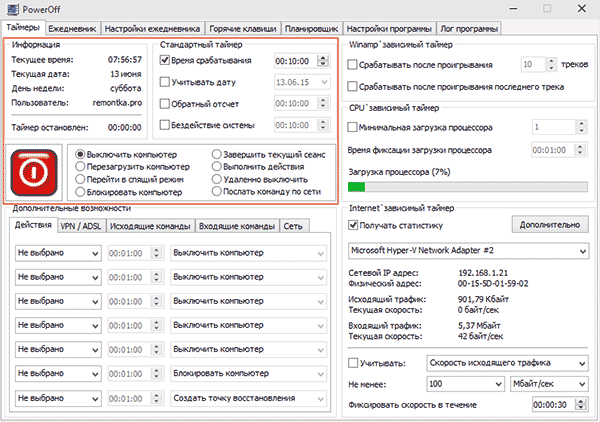
และทุกอย่างจะดีในโปรแกรมนี้ แต่เมื่อคุณปิดมันไม่ได้แจ้งให้คุณทราบว่ามันไม่ควรจะปิด แต่จับเวลาหยุดทำงาน (นั่นคือมันจะต้องมีการลด) ปรับปรุง: ฉันได้รับแจ้งที่นี่ว่าไม่มีปัญหา - เพียงตั้งโปรแกรมเพื่อลดโปรแกรมในบานหน้าต่างระบบเมื่อปิด เว็บไซต์อย่างเป็นทางการของโปรแกรมไม่พบเฉพาะในเว็บไซต์ - คอลเลกชันของซอฟต์แวร์ต่างๆ เห็นได้ชัดว่ามีสำเนาที่นี่ www.softportal.com/get-1036-poweroff.html (แต่ยังคงตรวจสอบ)
Auto PowerOFF
โปรแกรมจับเวลา Auto PowerOFF จาก Alexey Erofeev - เป็นตัวเลือกที่ยอดเยี่ยมสำหรับการปิดเครื่องจับเวลาของแล็ปท็อปหรือคอมพิวเตอร์ที่ใช้ Windows การกระจายของผู้เขียนของโปรแกรมนี้และดาวน์โหลดเมื่อตรวจสอบที่สะอาด ( แต่ยังคงต้องระมัดระวัง) เว็บไซต์อย่างเป็นทางการของโปรแกรมไม่สามารถหาฉัน แต่ในทุกติดตามของฝนตกหนักที่นิยมในปัจจุบัน

หลังจากที่เริ่มต้นโปรแกรมทั้งหมดที่คุณต้องทำ - คือการตั้งเวลาในเวลาและวันที่ (ยังสามารถทำได้ออกรายสัปดาห์) หรือผ่านช่วงเวลาใด ๆ ตั้งรับอย่างเป็นระบบ (เพื่อปิดเครื่องคอมพิวเตอร์มัน - "Shutdown") และคลิกที่ " เริ่ม»
SM Timer
SM Timer เป็นอีกหนึ่งโปรแกรมฟรีที่ง่ายซึ่งคุณสามารถปิดเครื่องคอมพิวเตอร์ของคุณ (หรือออกจากระบบ) ได้ในเวลาที่กำหนดหรือหลังจากช่วงเวลาหนึ่ง
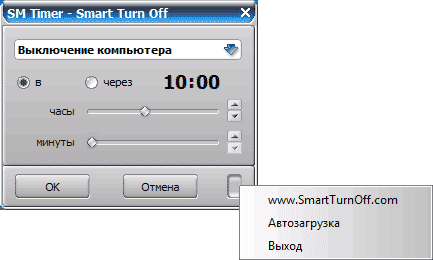
โปรแกรมยังมีเว็บไซต์อย่างเป็นทางการ http://ru.smartturnoff.com/download.htmlแต่เมื่อโหลดก็ยังคงต้องระวัง: บางรุ่นของไฟล์ที่อัปโหลดพนักงานเห็นได้ชัดว่าแอดแวร์ (ดาวน์โหลดติดตั้ง SM จับเวลา แต่ไม่สมาร์ท turnoff) ไซต์ของโปรแกรมถูกบล็อกโดยดร. แอนตี้ไวรัส Web, การตัดสินโดยข้อมูลของโปรแกรมป้องกันไวรัสอื่น ๆ - ทุกอย่างสะอาด
ข้อมูลเพิ่มเติม
ในความคิดของการใช้ซอฟแวร์ฟรีที่อธิบายไว้ในส่วนก่อนหน้านี้ไม่แนะนำโดยเฉพาะอย่างยิ่งถ้าคุณเพียงแค่ต้องปิดเครื่องคอมพิวเตอร์ในเวลาที่แน่นอน, พอดีคำสั่งปิดใน Windows และคุณต้องการที่จะ จำกัด การใช้งานของเครื่องคอมพิวเตอร์เป็นใครโปรแกรมเหล่านี้ไม่ได้เป็นทางออกที่ดีที่สุด (ในขณะที่หยุดการทำงานของพวกเขาหลังจากที่ปิด) และควรใช้ประโยชน์จากผลิตภัณฑ์ที่รุนแรงมากขึ้น
และครั้งสุดท้าย: หลายโปรแกรมที่ใช้เวลานานในการดำเนินงาน (ตัวแปลง, ผู้จัดเก็บเอกสารและอื่น ๆ ) มีความสามารถในการกำหนดค่าการปิดระบบอัตโนมัติหลังจากเสร็จสิ้นกระบวนการ ดังนั้นถ้าตัวจับเวลาแบบเปิดปิดช่วยให้คุณสนใจในบริบทนี้ให้ดูที่การตั้งค่าโปรแกรม: อาจมีบางอย่างที่จำเป็น
การปิดคอมพิวเตอร์ด้วยการจับเวลาเป็นงานที่ค่อนข้างปกติที่ผู้ใช้จำนวนมากต้องเผชิญ อย่างไรก็ตามทุกคนไม่ทราบว่างานนี้สามารถแก้ไขได้อย่างไร ในบทความนี้เราจะพูดถึงวิธีการปิดเครื่องคอมพิวเตอร์โดยตั้งเวลาใน Windows 7, 8, 10 และ XP เพื่อแก้ปัญหานี้เราจะใช้บรรทัดคำสั่งตัวจัดกำหนดการงานและโปรแกรมของ บริษัท อื่น
ปิดเครื่องคอมพิวเตอร์ตามเวลาโดยใช้บรรทัดคำสั่ง
วิธีที่ง่ายและรวดเร็วที่สุดในการปิดเครื่องคอมพิวเตอร์โดยใช้ตัวจับเวลาคือการใช้คำสั่ง "shutdown" ซึ่งทำงานได้ดีใน Windows 7 และ Windows รุ่นอื่น ๆ คำสั่งนี้สามารถรันได้จากบรรทัดคำสั่งหรือจากเมนู "Run"
คำสั่ง shutdown มีพารามิเตอร์มากมายที่ช่วยให้คุณสามารถปรับแต่งกระบวนการปิดระบบได้ ด้านล่างเราจะพิจารณาพื้นฐานที่สุดของพวกเขา:
- / s - ปิดเครื่องคอมพิวเตอร์;
- / h - ไปที่โหมดไฮเบอร์เนต;
- / f - บังคับให้โปรแกรมทั้งหมดที่เปิดอยู่โดยไม่มีการเตือนผู้ใช้
- / t - ตั้งเวลาในไม่กี่วินาที
ในการปิดเครื่องคอมพิวเตอร์โดยใช้คำสั่ง shutdown เราจำเป็นต้องใช้ / s (การปิดเครื่องคอมพิวเตอร์) และ / t (ตัวตั้งเวลา) ดังนั้นคำสั่งเพื่อปิดเครื่องคอมพิวเตอร์จะมีลักษณะดังนี้:
- Shutdown / s / t 60
หลังจากรันคำสั่งดังกล่าวผ่านทางบรรทัดคำสั่งหรือเมนู "Run" คอมพิวเตอร์จะปิดเครื่องหลังจากผ่านไป 60 วินาที
ถ้าคุณต้องการรีสตาร์ทเครื่องคอมพิวเตอร์ด้วยตัวตั้งเวลาแทนการใช้พารามิเตอร์ / s คุณต้องใช้สวิตช์ / r เหมือนกับโหมดไฮเบอร์เนต เราใช้ / h แทน / s และคอมพิวเตอร์จะสลับไปที่โหมดไฮเบอร์เนตแทนการเปิดใช้งาน นอกจากนี้คุณยังสามารถเพิ่มพารามิเตอร์ / f ในกรณีนี้การปิดระบบ (รีบูตการไฮเบอร์เนต) จะเริ่มทำงานในทันทีและโปรแกรมที่กำลังทำงานทั้งหมดจะถูกปิดโดยไม่มีการเตือนผู้ใช้
ข้อเสียของวิธีการนี้ในการปิดเครื่องคอมพิวเตอร์คือการปิดงานสร้างเพียงครั้งเดียว ถ้าคุณต้องการปิดเครื่องคอมพิวเตอร์ในตัวจับเวลาทุกวันคุณจำเป็นต้องใช้ Task Scheduler หรือโปรแกรมของ บริษัท อื่น
เราใช้ตัวจัดกำหนดการเพื่อปิดเครื่องคอมพิวเตอร์โดยตั้งเวลา
ในระบบปฏิบัติการ Windows 7, 8, 10 และ XP มีเครื่องมือที่มีประสิทธิภาพสูงเรียกว่า "Task Scheduler" พร้อมใช้งาน คุณสามารถใช้มันเพื่อปิดเครื่องคอมพิวเตอร์โดยการจับเวลา เมื่อต้องการเปิดตัวกำหนดเวลางานให้เริ่มต้นเมนูเริ่มต้น (หรือหน้าจอเริ่มต้นด้วยคำว่ากระเบื้องถ้าคุณกำลังใช้ Windows 8) และป้อน "Task Scheduler" ในการค้นหา นอกจากนี้คุณยังสามารถเริ่ม Task Scheduler โดยใช้คำสั่ง "taskschd.msc"
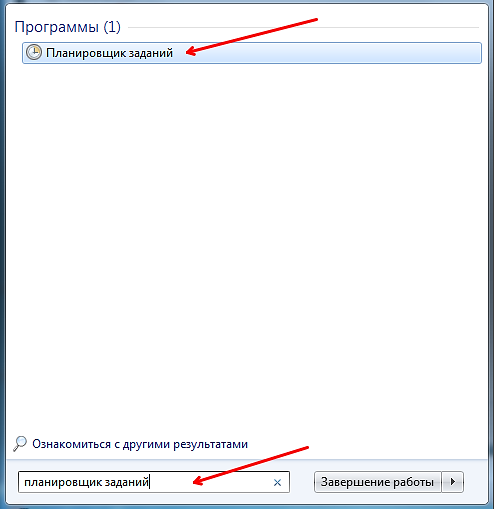
หลังจากเริ่มต้นกำหนดการงานให้คลิกที่ปุ่ม "สร้างงานง่ายๆ" ปุ่มนี้อยู่ทางด้านขวาของหน้าต่าง
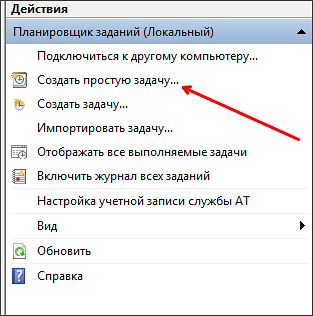
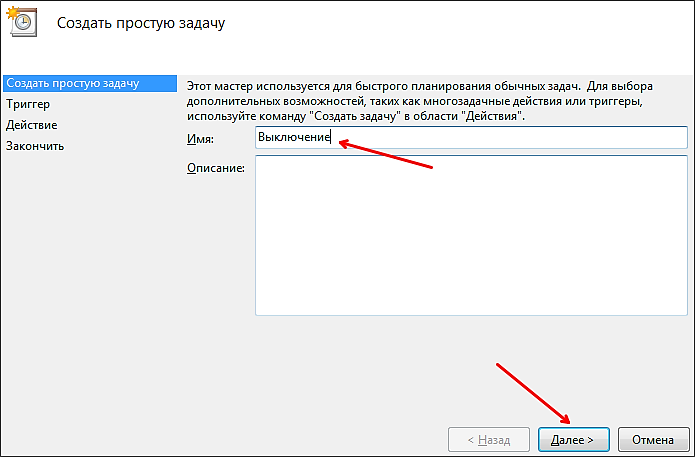
ต่อไปเราจะขอให้ระบุเมื่อเราต้องการดำเนินงานนี้ คุณสามารถเลือก "หนึ่งครั้ง" หากต้องการปิดเครื่องคอมพิวเตอร์โดยการจับเวลาเพียงครั้งเดียวเท่านั้น หากคุณต้องการปิดเครื่องคอมพิวเตอร์โดยการจับเวลาทุกวันหรือในโหมดอื่นคุณสามารถเลือกตัวเลือกอื่นที่เหมาะกับคุณได้มากขึ้น
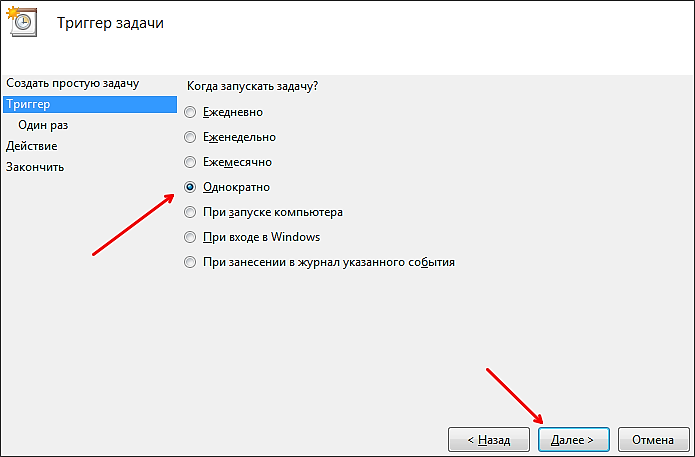
ขั้นตอนต่อไปคือการระบุทริกเกอร์ของงานนี้
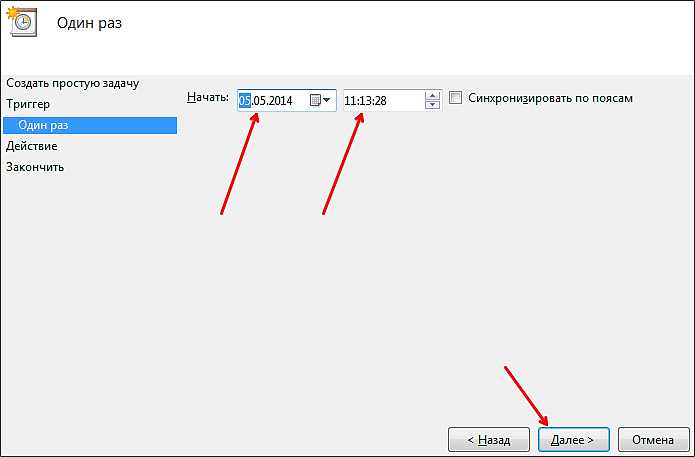
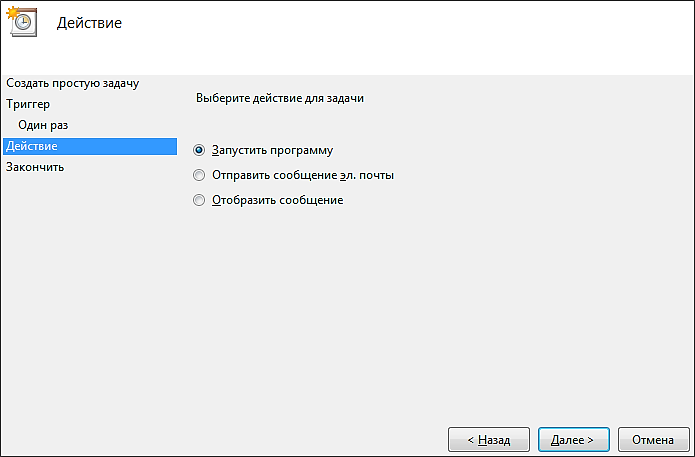
หลังจากนั้นเราต้องป้อนคำสั่ง shutdown และพารามิเตอร์เริ่มต้น เกี่ยวกับวิธีใช้พารามิเตอร์เริ่มต้นของคำสั่งนี้ที่กล่าวมาแล้วข้างต้น
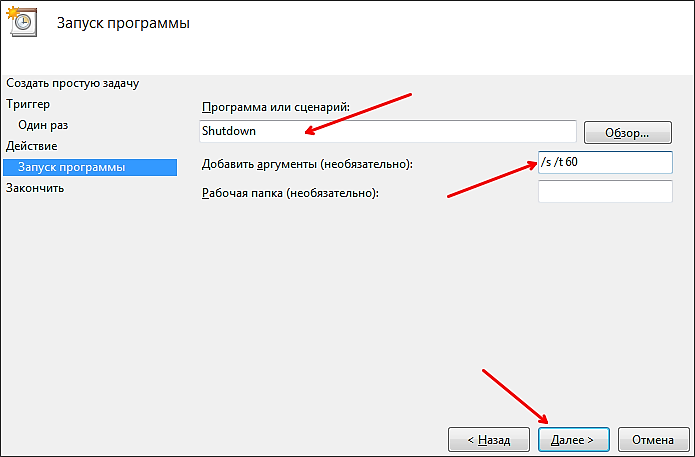
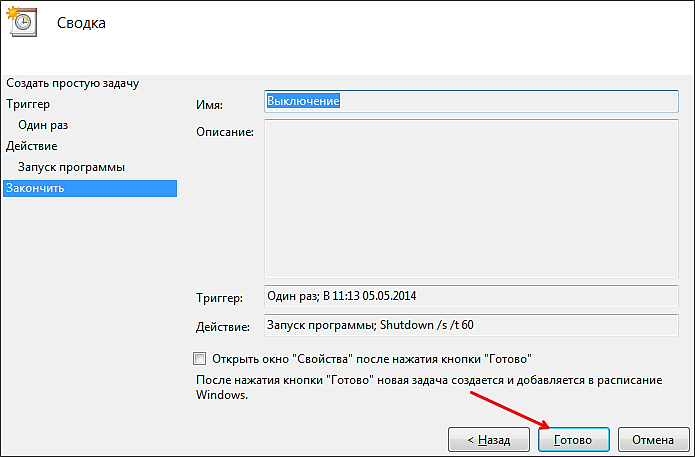
ทุกสิ่งทุกอย่างจะปิดการทำงานของคอมพิวเตอร์โดยตั้งเวลาไว้ คุณสามารถดูได้ในไลบรารีของงาน
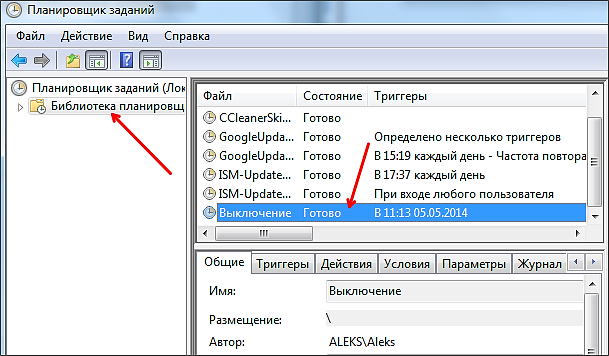
จากเมนูบริบท (คลิกขวาด้วยเมาส์) คุณสามารถจัดการงานที่สร้างขึ้นได้
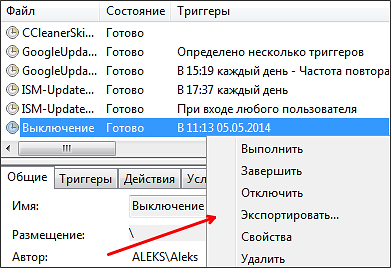
คุณสามารถดำเนินการสมบูรณ์ปิดใช้งานลบหรือเปิดคุณสมบัติของงาน
โปรแกรมสำหรับปิดเครื่องคอมพิวเตอร์ตามเวลา
หากวิธีที่อธิบายไว้ในการปิดเครื่องคอมพิวเตอร์โดยตัวตั้งเวลาไม่เหมาะกับคุณหรือดูเหมือนจะซับซ้อนเกินไปคุณสามารถปิดคอมพิวเตอร์ได้โดยใช้โปรแกรมจากนักพัฒนาซอฟต์แวร์ของ บริษัท อื่น ด้านล่างเราจะพิจารณาหลายโปรแกรมดังกล่าว
()
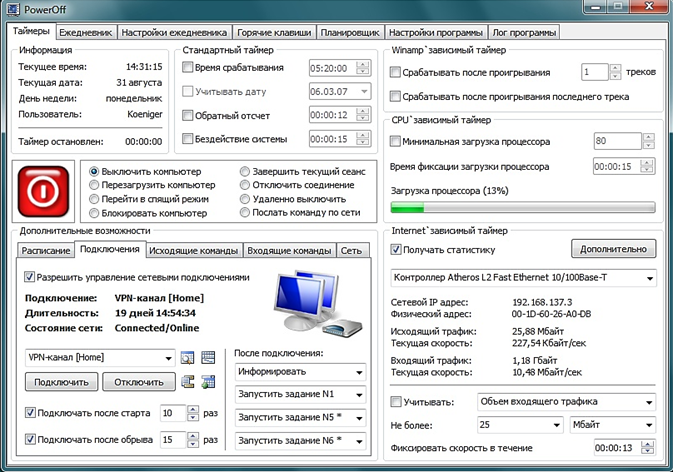
โปรแกรมฟรีที่มีประสิทธิภาพในการปิดเครื่องคอมพิวเตอร์ของคุณโดยการจับเวลา ด้วยความช่วยเหลือของโปรแกรม PowerOff คุณสามารถกำหนดค่าเกือบทุกเรื่องลวงตาใด ๆ ในทางกลับกันเนื่องจากฟังก์ชันจำนวนมากอินเตอร์เฟสของโปรแกรมนี้จึงแออัดเกินไป จากสิ่งที่ยากมากที่จะเข้าใจ
()
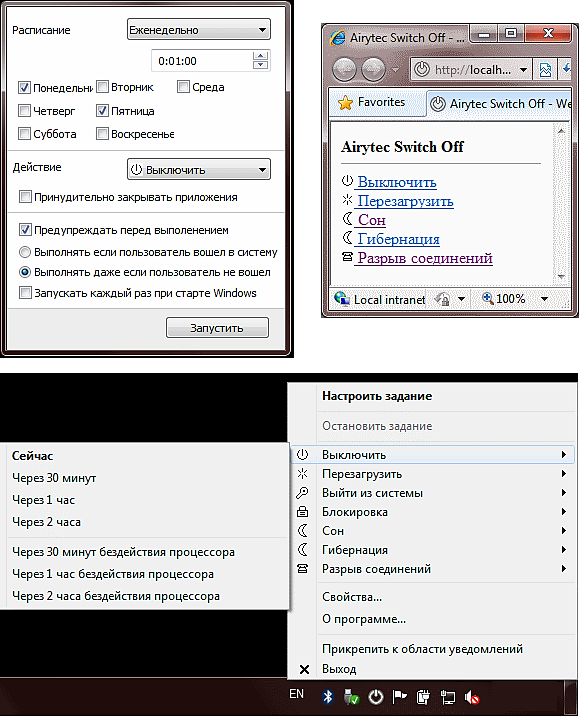
โปรแกรมขนาดเล็กที่จะปิดเครื่องคอมพิวเตอร์ โปรแกรม Switch Off มีฟังก์ชันจำนวนน้อยและมีอินเตอร์เฟซที่ง่ายและใช้งานง่าย โปรแกรมนี้มีเว็บเซิร์ฟเวอร์ในตัวซึ่งช่วยให้คุณสามารถปิดคอมพิวเตอร์ของคุณผ่านทางเครือข่ายท้องถิ่นหรือทางอินเทอร์เน็ตได้
ผู้พัฒนาโปรแกรมนี้เพื่อปิดเครื่องคอมพิวเตอร์บนตัวจับเวลาจะประกาศการสนับสนุนเฉพาะ Windows 7, 8 และ XP เท่านั้น แม้ว่าใน Windows 10 จะทำงานได้โดยไม่มีปัญหา


 วิธีเชื่อมต่อแล็ปท็อปโดย wifi จาก ByFly
วิธีเชื่อมต่อแล็ปท็อปโดย wifi จาก ByFly ระบบไม่ตอบสนองต่อโทรศัพท์
ระบบไม่ตอบสนองต่อโทรศัพท์ เคล็ดลับในการสร้างรหัสผ่าน
เคล็ดลับในการสร้างรหัสผ่าน วิธีปิดการใช้งานร่วมใน Windows 7
วิธีปิดการใช้งานร่วมใน Windows 7